Como corrigir o eco nas reuniões do Zoom (e do Teams)?

Descubra como corrigir o eco nas reuniões do Zoom e do Microsoft Teams com soluções práticas e eficazes.
Aqui está uma pergunta de Darren:
Recentemente, instalei o Webex no meu computador com Windows 10. Tenho todos os meus clientes usando várias ferramentas de colaboração e, para um cliente específico, uso o Webex para participar das reuniões. Percebi que o aplicativo sempre inicia automaticamente toda vez que reinicio o sistema operacional do meu laptop. Só exijo o Webex quando há uma reunião agendada de clientes no aplicativo. Então, minha pergunta é, seria possível desabilitar o aplicativo Webex para iniciar automaticamente na inicialização?
Obrigado pela pergunta, Darren. Temos várias maneiras de desabilitar o Cisco Webex Meetings para que ele não seja iniciado automaticamente quando o sistema operacional for inicializado. Neste post, abordaremos o procedimento para usuários de Windows e Mac. Aqui vamos nós:
Se você tiver alguma experiência com Windows 10, poderá desabilitar o Webex (ou qualquer aplicativo) da inicialização automática usando o procedimento a seguir:
| 1. | Pressione a tecla Windows (ou clique em Iniciar) e procure por Configurações. |
| 2. | Clique na opção Aplicativos na janela Configurações. |
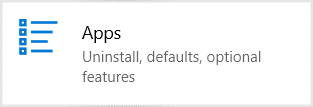
| 3. | Entre as opções do painel do lado direito, clique em Início. |
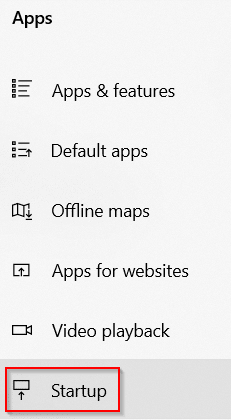
| 4. | Role para pesquisar Webex e desligue o interruptor. |

Outra opção é modificar as configurações diretamente no aplicativo Webex:
| 1. | Abra seu aplicativo Cisco Webex Meetings. |
| 2. | Clique no ícone do seu perfil no canto superior direito e selecione Configurações. |
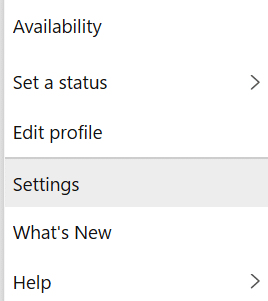
| 3. | Nas opções gerais, desmarque a caixa de seleção Iniciar Webex quando meu computador iniciar. |

Para usuários de macOS, o procedimento é o seguinte:
| 1. | Feche o aplicativo Cisco Webex no seu Mac. |
| 2. | Na área de trabalho, clique com o botão direito do mouse no ícone Webex localizado no Dock. |
| 3. | Passe o mouse sobre Opções e desmarque Abrir no login. |
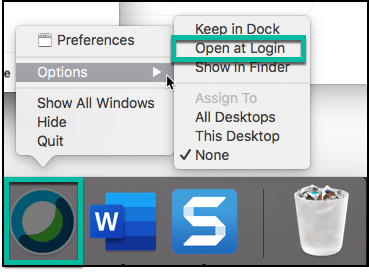
Na próxima vez que você reiniciar seu Mac, o Webex não iniciará automaticamente.
Outra forma de evitar a inicialização automática:
| 1. | Verifique se o Webex Meetings está ativado no seu Mac. |
| 2. | Clique na entrada Cisco Webex Meeting no menu superior. |
| 3. | Clique em Preferências. |
| 4. | Na guia Geral, desmarque a opção correspondente. |
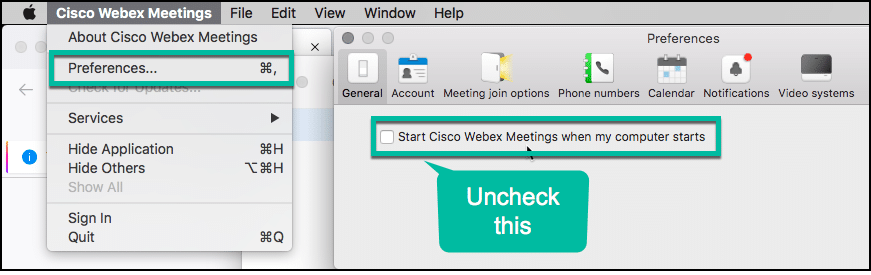
Feche a caixa de diálogo e você estará pronto.
Para impedir que aplicativos sejam iniciados automaticamente pelo Gerenciador de Tarefas, siga estas etapas:
| 1. | Abra Iniciar. |
| 2. | Pesquise Gerenciador de Tarefas e clique no resultado superior. |
| 3. | Clique na guia Inicializar. |
| 4. | Selecione o aplicativo e clique em Desativar. |
É isso por hoje, sinta-se à vontade para nos enviar perguntas adicionais.
Descubra como corrigir o eco nas reuniões do Zoom e do Microsoft Teams com soluções práticas e eficazes.
Descubra onde encontrar a pasta de download do Teams no Android de forma simples e rápida.
Saiba como definir facilmente sua disponibilidade e status online ao trabalhar com o novo aplicativo Webex.
Saiba como anexar facilmente arquivos do Microsoft Office aos convites de reunião do calendário do Teams.
Saiba como manter seu status do Microsoft Teams disponível/ativo/verde mesmo quando seu sistema estiver ocioso; em vez de sincronizar com o Skype.
Saiba como definir o fuso horário na versão da Web do Microsoft Teams para que ele seja sincronizado com a versão da área de trabalho.
Saiba como você pode desabilitar a reunião Webex de iniciar automaticamente na inicialização do seu Windows ou Mac.
Blooket combina perguntas e respostas do tipo quiz com divertidos jogos de habilidade que os alunos podem jogar para responder às perguntas.
O VioEdu traz aos alunos um ambiente de aprendizagem científica, acompanhando de perto o conteúdo aprendido na escola para que os alunos possam consolidar e apreender com firmeza os conhecimentos básicos.
Uma extensão gratuita do Chrome chamada Google Meet Grid View permite que você veja todos os participantes da reunião, não importa quantos sejam.









Kim Chi -
Oi pessoal, preciso de ajuda! Depois de seguir as instruções, ainda sinto que o Webex está tentando abrir. O que pode estar errado?
Mèo con -
Adoro como esse blog é fácil de entender! A explicação estava super clara e direta. Voltarei para mais dicas
Hương Đà Nẵng -
Ótimo tutorial! Segui os passos e agora o Webex não inicia automaticamente mais. Salvei muita bateria e tempo
Cátia Silva -
Se eu puder dar um conselho, verifiquem se não há atualizações do Webex. Às vezes, uma atualização pode mudar as configurações e fazer o programa iniciar de novo
Luana da Silva -
Ah, que alívio! Eu estava perdendo a paciência com isso, mas agora que consegui, sou eternamente grata
Quang vn -
Alguém sabe se tem como fazer isso em um Mac? Eu só encontrei instruções para Windows até agora. Agradeço
Marco Antonio -
Realmente esse truque é útil para quem não precisa do Webex na inicialização. Tem mais dicas assim? Estou sempre por aqui
Nguyễn Hoàng -
Excelente post! Para mim, é sempre chato ter que fechar programas que não uso. Agora vai ser mais prático
Thùy Linh -
Ufa! Finalmente encontrei como desabilitar o Webex na inicialização. Obrigado pelo post, estava me deixando louco!
Rafael 123 -
Hahaha, eu achei que nunca conseguiria fazer isso! Agora vou espalhar a palavra sobre esse post. Muito bom
Linh mèo -
Adorei o post! Fiquei tão aliviado em saber que posso controlar isso. Quantas vezes eu tive que fechar o Webex logo ao iniciar
Huyền Lizzie -
Valeu pelo conteúdo! Não aguentava mais o Webex abrindo sozinho sempre que ligava o computador.
Duy Sinh 6789 -
Alguém já tentou usar o Webex apenas pelo navegador? Estou pensando em desinstalar e usar assim, o que acham?
Sofia Pereira -
Fico tão feliz que encontrei este guia! As vezes parece que a tecnologia nos controla. Agora sou eu quem controla o Webex!
Thiago -
Parece que esse é um problema comum. Estou curioso se existem outras formas de desativar programas que abrem sozinhos, alguém poderia compartilhar?
Phúc IT -
Uma dica: verifiquem se o programa está na lista de inicialização do sistema, isso ajuda a evitar que ele seja adicionado de novo
Mai Hương -
Obrigado por compartilhar! Essa dica é maravilhosa e extremamente útil. Recomendo para todos que usam Webex